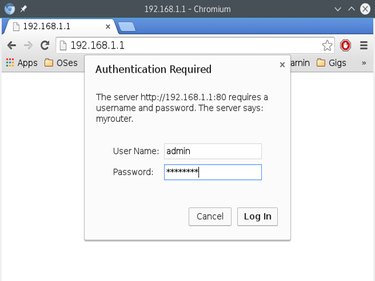Innholdsfortegnelse
Hvis du noen gang bruker Wi-Fi, vil du vite at WiFi er låst og sikret med et passord i de fleste tilfeller. Det er gjort for å beskytte nettverket mot uønskede brukere som får tilgang til Wi-Fi og beskytte alle de tilkoblede enhetene på nettverket.
Men hvis du trenger å gjøre det, så har vi dekket deg som vi vil gå gjennom opplåsing WiFi. Men før vi går gjennom selve metoden, la oss lære mer om å låse opp Wi-Fi.
Se også: Mediacom WiFi - Kraftig Internett-tjenesteInnholdsfortegnelse
- Hva er risikoen ved å låse opp et WiFi-nettverk?
- 1) Påloggingsinformasjon
- 2) Gjør angrep
- 3) Båndbreddestjeling
- 4) Ulovlige formål
- Er det en god idé å ha et åpent Wi-Fi-nettverk?
- Hva er prosessen med å låse opp en trådløs ruter?
Hva er risikoen ved å låse opp et WiFi-nettverk?
Det kan være lurt å låse opp Wi-Fi, men det er alltid en god idé å vite risikoen ved et åpent eller usikret Wi-Fi-nettverk. Så, hva mister du når du låser opp Wi-Fi? La oss utforske.
1) Påloggingsinformasjon
Hvis du overfører påloggingsinformasjonen din over et åpent Wi-Fi, risikerer du å miste påloggingsinformasjonen til hackere. Hackere er kjent for å avskjære den trådløse ruteren hvis ingen sikkerhet brukes.
De kan enkelt hacke WiFi-nettverket og avlytte det for sensitiv informasjon som brukernavn og passord.
Dette er mulig pga. disse kritiske dataene overføres trådløst i ren tekst – noe som gjør det enkeltfor hackere å ta tak i det raskt. Ikke bare det, men det eksponerer også IP-adressen din for hackere.
2) Gjør angrep
Ondsinnede aktører kan også bruke ulåst Wi-Fi til å utføre ulike nettverk og tilkoblede enheter.
For eksempel kan de bruke de utsatte datamaskinene til å starte Denial of Service (DoS) eller til og med distribuert Denial of Service (DDoS)-angrep.
Dette kan ha alvorlige implikasjoner for nettverksenhetene og kan bremse dem betraktelig.
3) Båndbreddestjeling
Dette er en av de vanligste ulempene ved å ha et åpent Wi-Fi-nettverk. Siden nettverket ditt ikke har noe passord, kan folk koble seg direkte til det og begynne å bruke det.
Dette betyr at de ikke trenger å gå gjennom noen sidepålogging eller innstillinger for å legge på legitimasjon. I stedet kan de bruke den åpne tilkoblingen til å bruke Internett.
For deg betyr dette redusert ytelse. Dessverre har du ingen andre alternativer for å sikre nettverket ditt eller koble til et sikrere nettverk.
4) Ulovlige formål
Det er mange ulovlige ting brukere kan gjøre når de får tilgang til et åpent forbindelse. De kan koble til ulovlige nettsteder på internett og sette spørsmålstegn ved sikkerheten din.
Er det en god idé å ha et åpent Wi-Fi-nettverk?
Så etter å ha lest alle disse negativene, er det et utmerket alternativ å ha åpen Wi-Fi? Vel, egentlig ikke.
Se også: Amplifi Alien-ruter og MeshPoint - anmeldelse av raskeste ruterMen det er noen scenarier der dukan få mest mulig ut av en åpen Wi-Fi-tilkobling.
- Du bor eksternt og vil derfor ikke ha noen sikkerhet
- Du må dele Internett med naboene dine eller noen trengende og åpne det trådløse nettverket for dem.
- Du driver en gjestfrihetsbedrift og ønsker å tilby gratis internett for å lokke nye kunder.
- Du leder universitetet og ønsker å gi tilgang til WiFi til din studenter.
Hva er prosessen med å låse opp en trådløs ruter?
Metoden for å gjøre din trådløse åpen for alle er enkel. Alt du trenger å gjøre er å gå til ruterinnstillingene og gjøre noen endringer.
La oss gå gjennom trinnene nedenfor.
- Åpne en nettleser på Windows eller Mac. Derfra åpner du ruterens backend. Adressen for å åpne den avhenger av ruterens produsent. Standardadressen for å åpne ruterens innstillinger er 192.168.1.1
- Skriv inn brukernavnet og passordet for å få tilgang til ruterens backend-side igjen. Hvis du ikke er sikker på brukernavn og passord, kan du få informasjonen på baksiden av enheten.
- Derfra må du velge Network eller Wireless. Den bør være til stede i hovednavigasjonsmenyen.
- Derfra bør du få valget mellom "Wireless Security" eller Security Options. Deretter må du endre den til enten "Deaktivert" eller "Ingen."
Det er det. Du har nå en åpen trådløs enhet som lar brukere få tilgang til Internetttilkobling med letthet.